Synology NAS Installatie-handleiding
Wilt u Windscribe op uw Synology NAS? Geen probleem.
Stap 1
Get OpenVPN Config file and credentials (Pro account vereist).
Stap 2
Open het Synology Control Panel, ga naar “Netwerk” en open het “Network Interface” tab.
Ga naar Create -> Create VPN profile
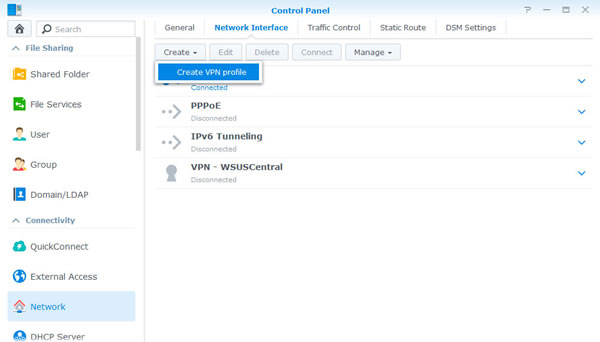
Stap 3
Kies de “OpenVPN (via importing a .ovpn file)” optie.
Als deze optie niet beschikbaar is en er staat alleen “OpenVPN’, click here
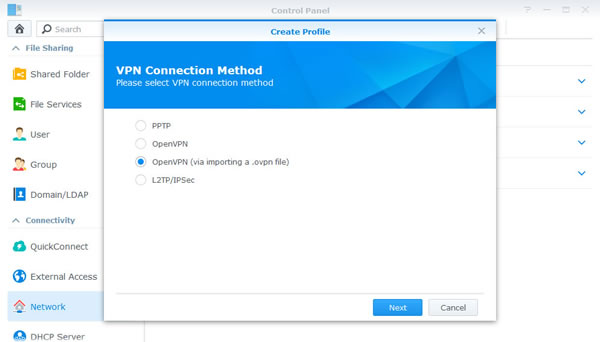
Stap 4
Vul de velden als volgt in:
Profiel naam: Noem het wat je wilt
Gebruikersnaam: Gebruikersnaam van stap 1. Deze is anders dan uw Windscribe gebruikersnaam.
Wachtwoord: Wachtwoord van step 1. Deze is anders dan uw Windscribe wachtwoord.
Import .ovpn file: Configuratie bestand die u gedownload heeft in stap 1
CA certificate: Laat leeg
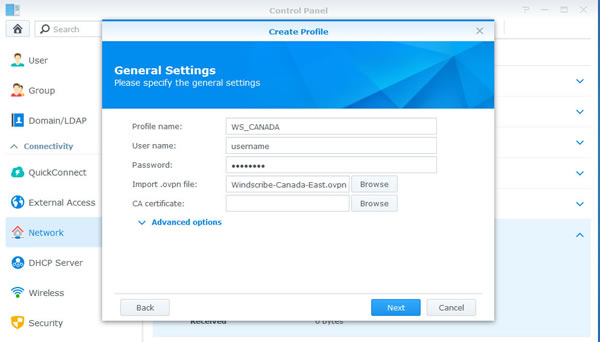
Stap 5
Vink de vakjes “Use default gateway on remote network” en “Reconnect when the VPN connection is lost”. Klik “Apply.”
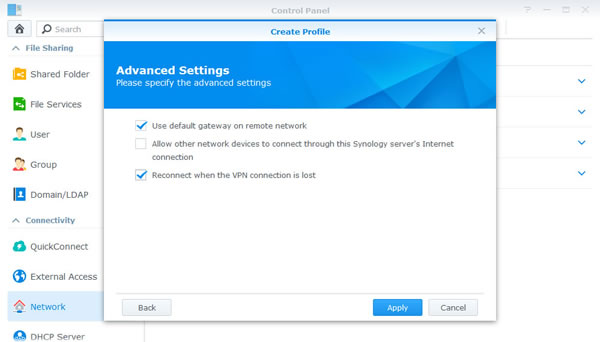
Stap 6
Rechtermuisknop op het net gemaakte profiel en selecteer “Connect”.
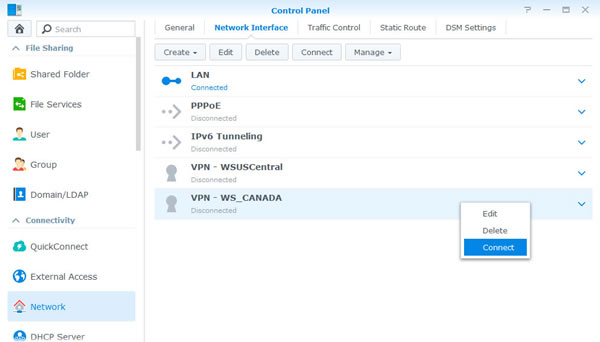
Stap 7
Het zou moeten zeggen “Connected” (verbonden) als de connectie succesvol was.
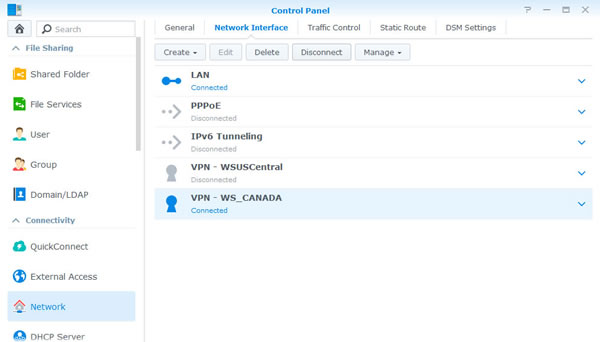
Legacy Configuratie
Stap 1
Get OpenVPN Config file and credentials (Pro account vereist). U heeft ook de CA Cert and TLS Auth Key nodig.
Step 2
Op het Synology Control Panel, ga naar het “Network section” en open het “Network Interface” tab.
Ga naar Create -> Create VPN profile
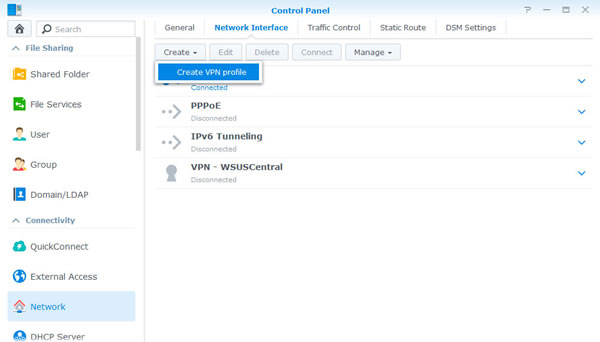
Stap 3
Kies de “OpenVPN” optie
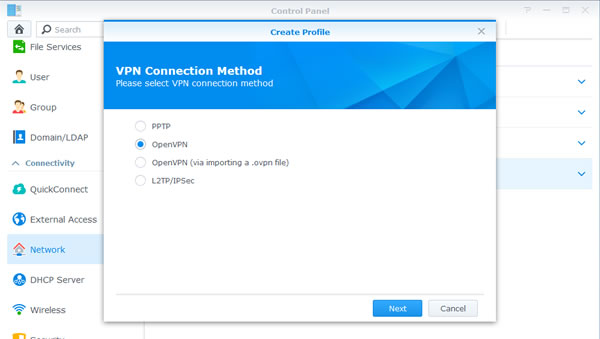
Stap 4
Open het .ovpn config-bestand die u gedownload heeft in stap 1 met een tekstverwerker en vind de zin die “remote” bevat. U zult xx.windscribe.com zien, waarbij xx = het land van uw keuze. Dit is het “Server address”. Het getal dat volgt is de poort.

Stap 5
Vul de velden als volgt in:
Profiel naam: Noem het wat je wilt
Server adres: Hostnaam van stap 4
Gebruikersnaam: Gebruikersnaam van stap 1. Deze is anders dan uw Windscribe gebruikersnaam.
Wachtwoord: Wachtwoord van step 1. Deze is anders dan uw Windscribe wachtwoord.
Poort: Poort van stap 4. Gebruik 443 als u het niet zeker weet.
Protocol: Ligt aan uw selectie bij stap 1. Dit zou UDP of TCP kunnen zijn. Laat het op UDP als u het niet zeker weet.
Ca certificaat: Ca.crt wat u gedownload heeft is step 1
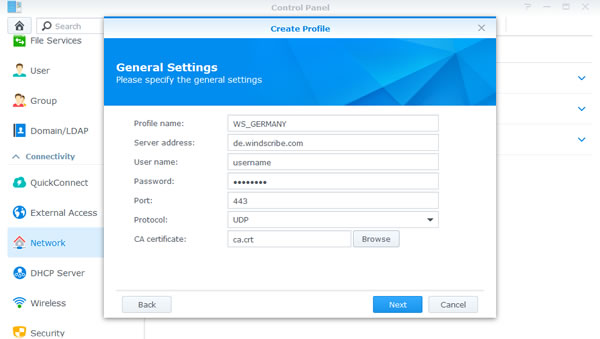
Stap 6
Vink de vakjes “Use default gateway on remote network” en “Reconnect when the VPN connection is lost”. Klik “Apply.”
Stap 7
Ga naar de “Terminal & SNMP” sectie van het Control Panel (het is helemaal onderaan). Vink “Enable SSH Service” en klik Apply.
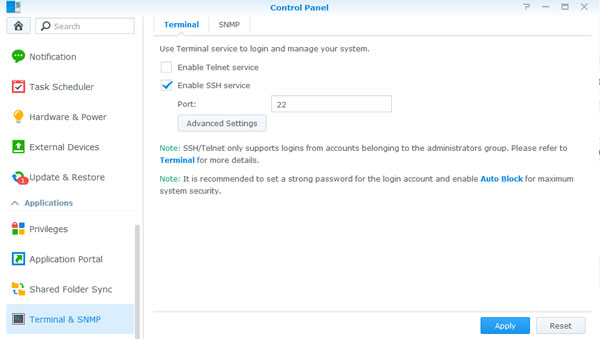
Stap 8
Als u Windows gebruikt, heeft u download an SSH client nodig. Als u MacOS of Linux gebruikt, kunt u de terminal gewoon openen.
Kopieer het IP adres van uw Synology NAS van de adresbalk. In dit voorbeeld gebruiken we 10.0.10.198 maar de uwe zal anders zijn.
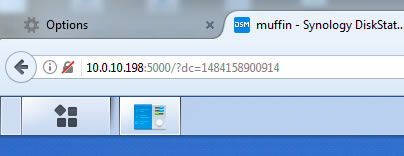
Stap 9
Open Putty (gedownload in stap 8) and vul het IP adres in het “Host name” vakje. Als u MacOS of Linux gebruikt kunt u deze command gebruiken (wees er zeker van uw echte IP te gebruiken):
ssh 10.0.10.198
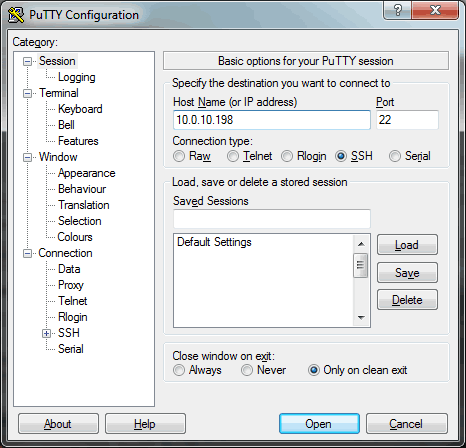
Stap 10
Vul uw Synology NAS gebruikersnaam en wachtwoord in wanneer gevraagd. Indien succesvol, zou u iets als onderstaande plaatje moeten zien. Mijn gebruikersnaam is “yegor” en de hostnaam van de NAS is “muffin” maar de uwe zal anders zijn (maar ik raad u aan uw NAS muffin te noemen, want muffins zijn geweldig.)
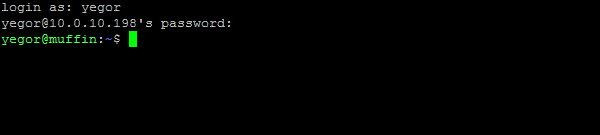
Stap 11
Vul het volgende in:
cd /usr/syno/etc/synovpnclient/openvpn
Vul vervolgens dit in:
ls -l
U zou 3 bestanden moeten zijn, gelijk aan de onderstaande, maar de getallen na “ca_” en “client_” zullen anders zijn.
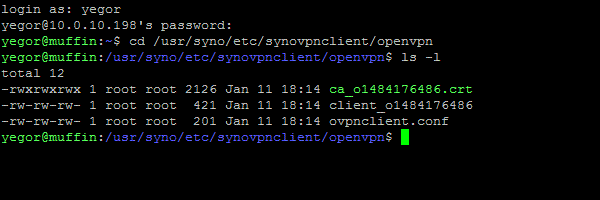
Stap 12
Vul het volgende in, wees er zeker van het dikgedrukte deel te veranderen naar wat us NAS heeft na “client_”:
sudo vi tls_auth_o1484176486.key
Het zal u vragen naar uw Synology admin wachtwoord. Indien het wachtwoord niet gevraagd wordt en u krijgt een foutmelding, verwijder “sudo” uit het getypte.
U zou het volgende moeten zien:
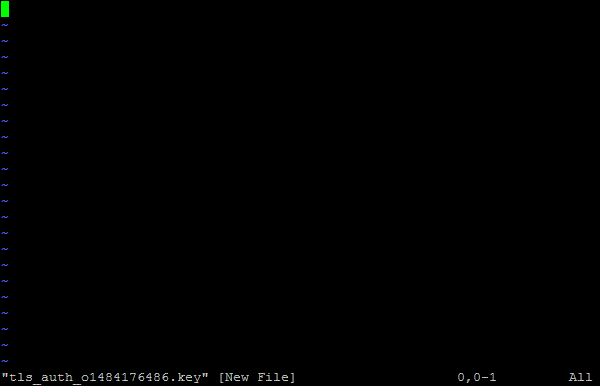
Stap 13
Toets de “i” op het toetsenbord. Het zou moeten zeggen “--INSERT--“ linksonder. Kopieer de inhoud van de ta.key van het .zip bestand dat u heeft gedownload in stap 1. U zou dit moeten kunnen openen met een tekstverwerker. De standaard afsnij-route zal niet werken, u moet met uw rechtermuisknop knippen en plakken.
U zou het volgende moeten zien:
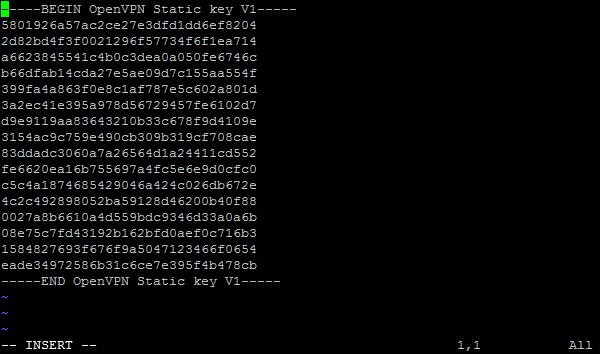
Stap 14
Klik nu op Escape. Dit zou u uit de “--INSERT--“ modus moeten halen. Typ daarna het volgende:
:wq!
En klik Enter. U zou nu terug moeten zijn in command prompt.
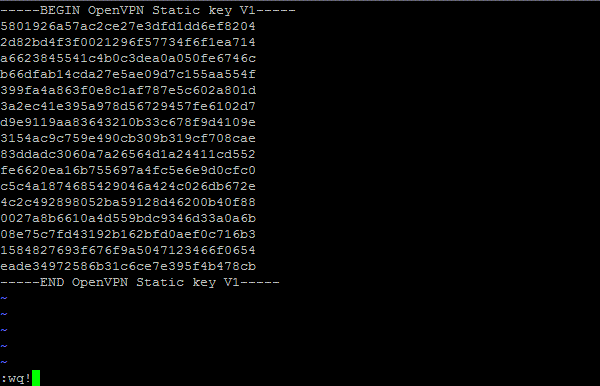
Stap 15
Vul het volgende in:
ls -l
U zou nu 4 bestanden moeten zien waarvan degeen u net gemaakt heeft er één is.
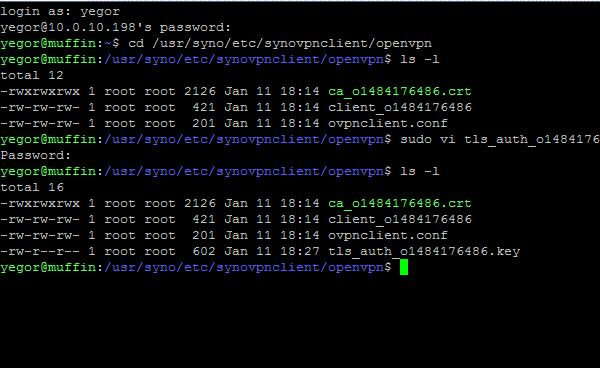
Stap 16
Nu moeten we het main config bestand aanpassen met een extra paar parameters. Vul het volgende in en wees zeker het dikgedrukte deel te veranderen naar wat u heeft bij uw NAS na “client_”:
sudo vi client_o1484176486
U zou het volgende moeten zien:
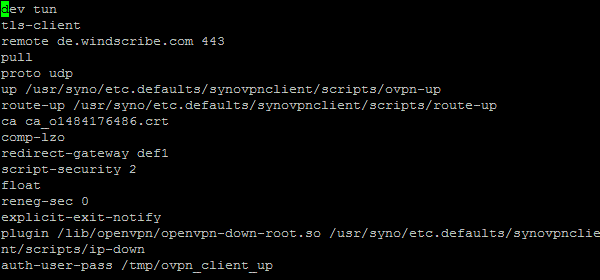
Indien u een foutmelding krijgt, verwijder “sudo” uit het begin van het getypte, hetzelfde als eerst.
Stap 17
Toets de letter “i” op het toetsenbord. Het zou “--INSERT--“ moeten zeggen linksonder. Kopieer het volgende naar de bodem van het bestand. Denk eraan dat “tls_auth_o1484176486.key” anders genoemd wordt in uw eigen NAS, dus pas dit zodanig aan. De standaard afsnij-route zal niet werken, u moet met uw rechtermuisknop knippen en plakken.
# EXTRA CONFIG GOES HERE
auth SHA512
cipher AES-256-GCM
verb 2
mute-replay-warnings
remote-cert-tls server
persist-key
persist-tun
tls-auth tls_auth_o1484176486.key 1
U zou het volgende moeten zien. Wees zeker dat de “1” na tls_auth_o1484176486.key er is.
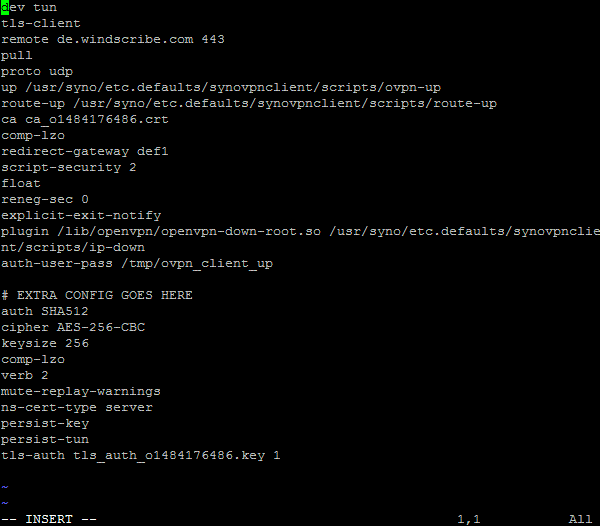
Stap 18
Klik nu op Escape. Dit zou u uit de “--INSERT--“ modus moeten halen. Typ daarna het volgende:
:wq!
En klik Enter. U bent klaar!
Stap 19
Ga nu terug naar het Synology Control Panel, “Network” sectie, “Network Interfaces” tab, rechtermuisknop op het profiel dat u net gemaakt heeft en selecteer “Connect”. Indien u deze stappen heeft gevolgd, zou er “Connected” moeten staan onder het profiel.
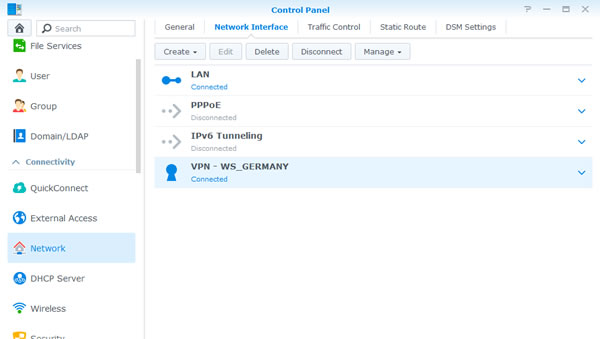
Stap 20
Neem een muffin.
Synology DS115j VPN Uitleg | Synology DS216se VPN Uitleg | Synology DS416slim VPN Uitleg | Synology RS217 VPN Uitleg | Synology RS816 VPN Uitleg | Synology DS416play VPN Uitleg | Synology DS416 VPN Uitleg | Synology DS216play VPN Uitleg | Synology DS216 VPN Uitleg | Synology DS116 VPN Uitleg | Synology DS1515 VPN Uitleg | Synology RS2416+ VPN Uitleg | Synology RS815+ VPN Uitleg | Synology DS916+ VPN Uitleg | Synology DS716+II VPN Uitleg | Synology DS216+II VPN Uitleg | Synology DS2415+ VPN Uitleg | Synology DS1815+ VPN Uitleg | Synology DS1515+ VPN Uitleg | Synology FS3017 VPN Uitleg | Synology RS3617xs+ VPN Uitleg | Synology RS3617RPxs VPN Uitleg | Synology RS3617xs VPN Uitleg | Synology RS18016xs+ VPN Uitleg | Synology RC18015xs+ VPN Uitleg | Synology DS3617xs VPN Uitleg